Langkah-langkahnya:
1. Buka Lembar Kerja MS Power point yang mau diberi efek suara.
2. Klik Menu Insert - pilih Sound (klik tepat pada simbol anak hitam kebawah) - pilih Sound from File.
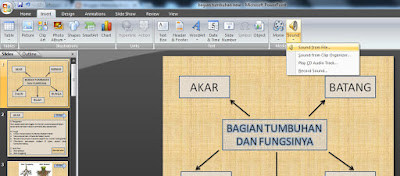
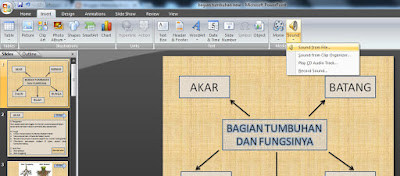
5. Hingga muncul simbol "speaker", klik speaker tersebut lalu pada menu Options, lalu centang pada kotak kosong seperti pada gambar dibawah ini.
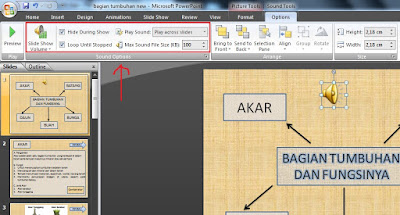
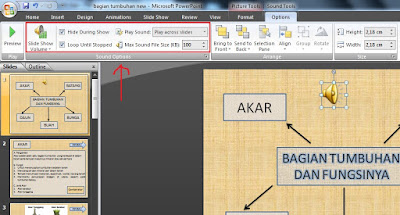
6. Lalu klik lagi simbol speaker, pilih menu Animations - Custom Animation.
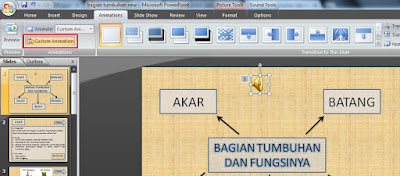
7. Hingga muncul kotak dialog castom animation di sebelah kanan lembar kerja. Pilih judul lagu yang tertera di dalam kotak dengan cara klik simbol panah hitam kebawah lalu pilih Effect Options.
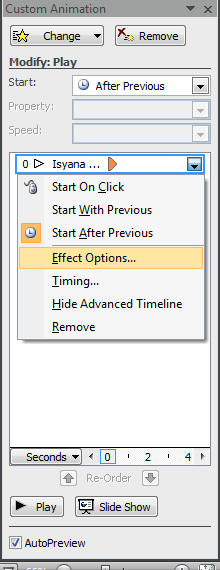
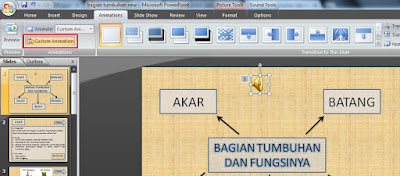
7. Hingga muncul kotak dialog castom animation di sebelah kanan lembar kerja. Pilih judul lagu yang tertera di dalam kotak dengan cara klik simbol panah hitam kebawah lalu pilih Effect Options.
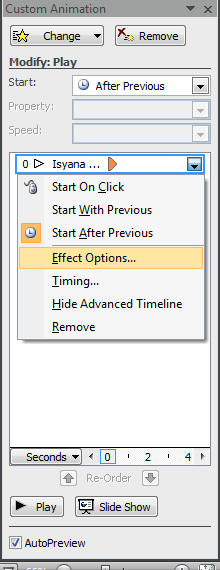
8. Hingga muncul menu Play Sound, klik Effect - pilih "start playing from - klik beginning", lalu selanjutnya pada "stop playing - klik after", lalu pilih jumlah halaman slide kita. Dan klik OK
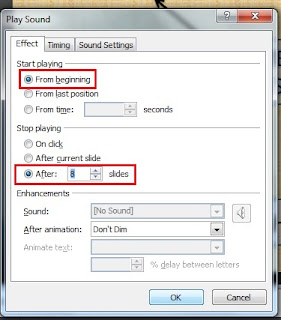
Demikian tutorial membuat efek suara pada slide power point semoga bermanfaat bagi pembaca. Sekian dan terima kasih :)


Tidak ada komentar:
Posting Komentar